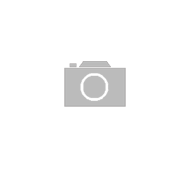Słuchawki bezprzewodowe wciąż zyskują na popularności. Gwarantują one użytkownikowi swobodę i wygodę oraz rzadko się psują. Jednak jak podłączyć słuchawki bezprzewodowe do laptopa lub komputera PC? Z tego poradnika dowiesz się, jak krok po kroku sparować słuchawki bezprzewodowe z komputerem i po jakie urządzenie warto sięgnąć.
Rodzaje słuchawek – radiowe, Wi-Fi i Bluetooth
Na rynku aktualnie jest dostępnych kilka rodzajów słuchawek bezprzewodowych. Przy wyborze takiego urządzenia warto rozważyć sprzęty wykorzystujące Wi-Fi i fale radiowe. Najczęściej spotykaną opcją pozostają jednak słuchawki Bluetooth. Jak działa każde z tych urządzeń?
Słuchawki radiowe – podłączenie i działanie
Słuchawki radiowe to urządzenia, które mają wbudowany moduł nawiązujący połączenie z wpinanym do komputera odbiornikiem. Słuchawki często są sprzedawane ze stacją dokującą, która umożliwia ich ładowanie. Rozwiązanie to nie wiąże się z taką mobilnością, jaką mogą oferować słuchawki łączone przez Bluetooth, stąd nie są tak popularne. Ich zasięg jest znacznie mniejszy (mówimy tutaj o około 4 m od stacji dokującej, plus minus – w zależności od modelu).
A może słuchawki Wi-Fi?
Inną opcją mogą być słuchawki Wi-Fi. Rozwiązanie to bardzo przypomina działaniem słuchawki radiowe, jednak sygnał jest przekazywany na innych falach. Tak jak w słuchawkach radiowych, najczęściej masz tu do czynienia z modułem, który przypinasz do komputera lub laptopa. Czerpie on z niego prąd i przekazuje sygnał z urządzenia do słuchawek. Kable łączące najczęściej są wyposażone we wtyk USB lub jacka 3,5 mm.
A może warto sięgnąć po Bluetooth?
Najczęściej spotykaną opcją pozostają jednak słuchawki, które parują się przez Bluetooth. Zwiększają one swobodę użytkowania i są mniej awaryjne. Słuchawki bezprzewodowe nie mają kabli, przez co nie trzeba się obawiać ich przerwania. Wstając od komputera, nie musisz pamiętać o zdejmowaniu słuchawek, nie przytrzaśniesz też przewodu laptopem ani nie zrzucisz go przypadkiem ze stołu, gdy nagle postanowisz wstać.
Słuchawki Bluetooth mogą mieć wbudowane liczne funkcje. Mikrofon posłuży ci podczas gier lub zdalnych konferencji. Dzięki kilku guzikom na obudowie możesz podkręcać głośność, a często także sterować playlistą czy przełączać kanały komunikacji w grach. Właśnie przez wzgląd na swoje działanie oraz możliwości urządzenia te stały się najbardziej popularne i to na ich przykładzie pokażemy, jak podłączyć słuchawki bezprzewodowe do laptopa i komputera.
Jak podłączyć słuchawki bezprzewodowe do laptopa?
Połączenie słuchawek z modułem Bluetooth z laptopem zwykle przebiega bardzo sprawnie. Na ogół jest to proces, który zajmuje kilka minut. Sprawdź, jak go przeprowadzić krok po kroku:
1) Uruchom słuchawki – kontrolki zaświecą się na niebiesko. Cały czas będą mrugać, co sygnalizuje, że wysyłają sygnał Bluetooth.
2) Po uruchomieniu słuchawek przytrzymaj włącznik przez mniej więcej 5 sekund. Kontrolki przestaną migać na jednolity kolor i przejdą w tryb dwukolorowy – niebieski i inny (przeważnie biały lub czerwony). Jeśli masz słuchawki na sobie, usłyszysz charakterystyczne piknięcie.
3) W komputerze wejdź w menu „Ustawienia Bluetooth i innych urządzeń”. Jeśli do tej pory nie włączyłeś modułu Bluetooth w laptopie, to idealny moment, by to zrobić. Wystarczy przesunąć suwak umieszczony w górnej części strony.

4) Wejdź w „Dodaj urządzenie Bluetooth lub inne”. Kiedy klikniesz, wyskoczy pytanie, o jaki typ urządzeń chodzi. W pierwszej zakładce znajdziesz opcję „Myszy, klawiatury, pióra lub urządzenia audio oraz inne rodzaje urządzeń Bluetooth”. Właśnie w niej odszukaj swoje słuchawki i je aktywuj. Mogłeś również zobaczyć nazwę swoich słuchawek przed wejściem w tę opcję. Oznacza to, że twój laptop może samodzielnie skonfigurować pracę ze słuchawkami. Jeśli jednak tylko je wykrył, a nie może się połączyć, to niezbędne będzie skorzystanie z zakładki „Dodaj urządzenie Bluetooth lub inne”.
5) Znajdź swoje słuchawki i przejdź dalej. Na liście urządzeń bezprzewodowych odszukasz swój sprzęt. Kiedy w niego klikniesz, może się pojawić komunikat z prośbą o podanie hasła, które znajdziesz w instrukcji obsługi lub po wewnętrznej stronie pudełka.
6) Postępuj zgodnie ze wskazówkami instalatora. Odpowiedz na pytania instalatora (jeśli się pojawią) i poczekaj, aż urządzenie w pełni się skonfiguruje. Po wszystkim wyświetli się komunikat, że słuchawki są gotowe do pracy. Powinieneś usłyszeć w nich piknięcie i głos potwierdzający połączenie.
Jeśli słuchawki Bluetooth nie rozpoczęły pracy samodzielnie, kliknij mikser dźwięku w pasku zadań (ikonka dźwięku w prawym dolnym rogu ekranu), naciśnij prawy przycisk myszy i wybierz „Otwórz ustawienia dźwięku”. Na samej górze, w opcji „Wybierz urządzenie wyjściowe”, przełącz głośniki na słuchawki (powinna się wyświetlić pełna nazwa modelu). Natychmiast po wybraniu nowego urządzenia popłynie z nich dźwięk.
Jak podłączyć słuchawki bezprzewodowe do komputera stacjonarnego?
Podłączenie słuchawek bezprzewodowych do komputera stacjonarnego niczym się nie różni od podłączenia ich do laptopa. Jest jednak większe prawdopodobieństwo, że komputer stacjonarny nie będzie miał wbudowanego modułu Bluetooth. W takiej sytuacji musisz go dokupić.
Niektóre słuchawki mają również inną metodę parowania, która była zalecana do PC, ale można ją stosować do laptopów. Polega ona na podłączeniu słuchawek do komputera za pomocą dołączonego przez producenta przewodu, który służy wyłącznie do instalacji oraz ładowania. Po aktywacji słuchawek komputer rozpocznie instalowanie sterowników i po chwili poinformuje, że urządzenie jest gotowe do pracy. Kiedy odłączysz słuchawki od przewodu, przez kilka sekund diody będą mrugać dwukolorowo, po czym powrócą do regularnego sygnalizowania pracy niebieskim światłem. Metoda ta jest coraz mniej popularna, bo jej stosowanie może prowadzić do uszkodzenia słuchawek.
Co zrobić, gdy słuchawki Bluetooth nie chcą się połączyć z komputerem?
Po nieudanej próbie parowania wielu użytkowników zastanawia się, dlaczego słuchawki bezprzewodowe nie chcą się połączyć. Powodów może być wiele, ale większość kłopotów jest efektem niepoprawnej komunikacji. Zobacz, co możesz zrobić – opisane problemy dotyczą zarówno laptopów, jak i komputerów stacjonarnych:
- awaria modułu Bluetooth – pamiętaj, że problemem może być awaria modułu Bluetooth. By samodzielnie sprawdzić jego działanie, musisz spróbować sparować z komputerem inne urządzenie bezprzewodowe. Jeśli ta próba również zakończy się niepowodzeniem, udaj się do serwisu;
- upewnij się, że zostały wpisane wszystkie hasła – podczas parowania urządzeń zdarza się, że jeden ze sprzętów prosi o wprowadzenie hasła lub jednorazowego kodu. Pole to często się chowa za kartą połączenia urządzeń, stąd łatwo je przeoczyć. By się do niego dostać, zwiń okno parowania (nie wyłączaj go jednak – proces zostanie wtedy przerwany). Następnie wpisz kod i ponownie rozwiń kartę. Proces ten powinien się zakończyć w kilka sekund;
- wyłącz wszystkie urządzenia bezprzewodowe – może się zdarzyć, że sygnał słuchawek będzie słabszy niż innych urządzeń z twojego otoczenia. Jeśli jest ich dużo, warto je wyłączyć, bo komputer może mieć problem z wykryciem odpowiedniego sygnału. Przez to słuchawki będą się znajdować gdzieś w dole listy urządzeń dostępnych do sparowania lub nawet wcale na nią nie trafią. Podobny problem dotyczy sieci Wi-Fi;
- ponowne parowanie w wyniku nieprawidłowości – może się zdarzyć, że po pierwszym parowaniu coś będzie działało nie tak. Mogą się pojawić szumy lub przerwy w ciągłości dźwięku. Jeżeli restart urządzeń nie pomaga, warto rozważyć ponowne sparowanie. By je przeprowadzić, usuń słuchawki z listy połączonych urządzeń w komputerze, a następnie je wyłącz. Powtórz też cały proces łączenia. Będzie on krótszy, bo komputer najpewniej zapamięta hasła parowania. Słuchawki powinny się znaleźć na szczycie listy urządzeń do połączenia.
Jak podłączyć słuchawki bezprzewodowe do laptopa i komputera PC – podsumowanie
Korzystanie ze słuchawek bezprzewodowych znacząco ułatwia życie. Nie ograniczają cię żadne kable, a dodatkowo zyskujesz możliwość korzystania z nich przy codziennych czynnościach – niezależnie od tego, czy mówimy tu o ćwiczeniach przed telewizorem, czy pójściu do kuchni, by zrobić sobie kanapki.